5 правил, которые помогут ребёнку полюбить рисовать — Дом детского творчества РАДУГА
Казалось бы, рисование — это классная возможность пофантазировать. Но что, если ребенок не умеет рисовать и переживает, что его рисунки хуже всех у других?
Рисовать умеют все!
Самая частая фраза, которую слышат педагоги в начале учебного года, — «Я не умею рисовать». Очень важно донести до ребенка, что рисование не заканчивается на анатомически верных фигурах и идеальной перспективе. Ребенок может рисовать как угодно, проблема в том, что не каждый этого хочет.
Стандартный набор для рисования — альбом и цветные карандаши — может вдохновить на творчество далеко не каждого ребенка. Художники советуют начинать с других инструментов — пластилина, гуаши, акварели, пальчиковых красок. И главное — позволять детям делать с ними все что угодно. Важно не акцентировать внимание на ошибках. Не ограниченный рамками, ребенок сможет дать волю фантазии и получить удовольствие от процесса.
Диалог строится через творчество
Все дети разные, с разным восприятием и способностями к рисованию. Рисунок — это тот язык, который не нуждается в переводе. Некоторым задание «нарисуй кота» покажется неочевидным, а композиция и формообразование — непостижимыми и неприступными. Любую задачу можно превратить в творческий процесс: пусть ребенок сначала подумает, как кот. Что он ест и как двигается? Где этот кот живет? Какой у него характер и как выглядят его друзья? Когда весь лист будет заполнен этими котами, с детьми можно будет разобрать готовую композицию и посмотреть на цвет, пятна, линии и формообразование.
Не знаешь как — изобрети заново
Зачастую дети, изучающие рисунок, очень боятся сделать ошибку и не достичь совершенства. Ведь от этого зависит оценка. Важно объяснить ребенку, что художник — это волшебник, у которого «некрасиво» не существует, а «неправильно» не бывает. Если ребенок не умеет рисовать руки, пусть изобретет их заново так, чтобы зритель ему поверил.
У ребенка нет богатого опыта. Дайте ему творить с нуля, изобретая новые правила из тех установок, которые у него уже есть. Самый продуктивный вариант — давать свободу, пробовать все и потом отсекать лишнее, а не навязывать правила и ставить рамки заранее.
Рисунок должен быть убедительным
Правило, которое можно взять за основу при любом творчестве, — итог должен быть убедительным. Это не значит, что все должно соответствовать анатомии или перспективе. Нарисованный кот может состоять из овалов и палок, но если люди считывают и понимают, что это кот, значит, цель достигнута.
Есть множество художников и иллюстраторов, персонажи которых состоят из простейших форм. Тем не менее это могут быть очень живые, яркие и убедительные характеры.
Ошибки — это здорово
Важно объяснить ребенку, что ошибка — это результат эксперимента. И только такие эксперименты приведут его к собственному художественному стилю. Очень многих художников, которых сейчас знают и любят, не принимали в начале творческой карьеры.
Поделиться материалом
Радуга рисунок для детей карандашом срисовать. Как нарисовать пони радугу карандашом поэтапно
Рабочая программа кружка «Юный художник» для детей старшего дошкольного возраста
Химишева Сулимет Тасимовна
Воспитатель МБДОУ №4
Мастер-класс по рисованию «Радуга-дуга» в старшей группе 25.09.2014г.
Воспитатель: Химишева Сулимет Тасимовна
Рисовать любят все дети. Особенно — рисовать гуашью. Данная техника позволяет ребятам почувствовать себя настоящими художниками. Особенности данной техники в том, что рисуем «всухую», не намочив кисточку в воде, а сразу в гуашь. Очень важно здесь, чтобы гуашь была не засохшая, иначе творчество невозможно! Так же следует отметить, что рисовать будем «тычком», а не мазками. Работы получаются яркие, насыщенные цветом! Ребятишкам старшего дошкольного возраста такая работа очень даже понравиться! А воспитателям детского сада пригодиться!
Для работы потребуются: лист плотной белой бумаги, кисточка «щетина» №5, стакан с водой, салфетки, гуашь.
Цель : развивать творческие способности через обучение нетрадиционным видам рисования.
Задачи:
Продолжать знакомить детей с новыми видами рисования;
Развить интерес к творческой деятельности;
Воспитывать аккуратность в работе.
Ход занятия:
«…..Я на радугу-дугу
Полюбуюсь побегу —
Семицветную-цветную
На лугу подстерегу.
Я на красную дугу
Наглядеться не могу,
За оранжевой, за жёлтой
Вижу новую дугу.
Эта новая дуга
Зеленее, чем луга.
А за нею голубая,
Точно мамина серьга.
Я на синюю дугу
Насмотреться не могу,
А за этой фиолетовой
Возьму да побегу…» Елена Благинина.
Воспитатель : ребята, вы послушали замечательное стихотворение о радуге. Его я прочитала сегодня не зря. Каждый из вас сегодня нарисует радугу.
Каждый из вас сегодня нарисует радугу.
Тема нашего занятия: «Радуга-дуга».
Посмотрите, перед вами лежит гуашь. Откройте, пожалуйста, выставьте на стол именно те цвета, которые есть у радуги: красный, оранжевый, жёлтый, зелёный, голубой, синий, фиолетовый. Это именно те цвета, которые нам понадобятся для работы.
Перед началом работы давайте вспомним основные правила рисования способом «тычка» (набивка жёсткой полусухой кистью):
· Вода используется только при смене цвета, кисть вытирается насухо с помощью салфетки перед обмакиванием в краску.
· Во время рисования кисточка стоит строго вертикально по отношению к листу бумаги. Гуашь наносится на лист путём одного касания, проще говоря «тычком».
· Во время рисования оставляем белый край у листа, делая рамку, не заполненную цветом.
Начинаем рисовать!
1. Берём зелёную гуашь и рисуем полянку на нижней части листа. Не забывайте оставлять белую рамочку, не заполняя цветом край бумаги.
2. Теперь будем рисовать саму радугу. Возьмите красную гуашь и нарисуйте первую дугу.
3. Сейчас вам понадобиться оранжевая гуашь. Рисуем вторую дугу, рядом с красной, не оставляя зазора.
4. Сейчас возьмите жёлтую гуашь и продолжите рисовать радугу. Не забывайте, что никаких мазков мы не делаем. Только «тычком».
5. Теперь берём зелёную гуашь. Рисуем ещё одну дугу.
6. Сейчас возьмите голубую гуашь и нарисуйте ровно под зелёной новую дугу.
7. Ребята, а вы все знаете цвета радуги?
Дети отвечают.
Воспитатель: Предлагаю вам немного отвлечься от рисования и выучить небольшую фразу, которая поможет вам выучить цвета радуги раз и навсегда.
Каждый красный
Охотник оранжевый
Желает жёлтый
Знать зелёный
Где голубой
Сидит синий
Фазан фиолетовый
Первая буква каждого слова является первой буквой цвета в радуге.
Давайте все вместе повторим.
Дети повторяют.
Запомнили?
Дети отвечают.
Воспитатель: Молодцы. Так какой цвет нам сейчас понадобиться?
Дети отвечают.
Воспитатель : Правильно, синий цвет.
8. Берём синюю гуашь и рисуем дугу.
9. И вот самая последняя дуга — фиолетовая. Не торопитесь, прорисовывайте аккуратно.
10. Наша радуга смотрит в озеро. Возьмите белую гуашь и нарисуйте воду.
11. Сейчас на озеро подул ветерок, появились волны. Возьмите синюю гуашь и теперь мазками нарисуйте волны
12. Сейчас будем рисовать небо белой гуашью.
13. У каждого из вас разное настроение. Давайте улыбнёмся! Молодцы! Теперь можно приступать к тучкам. Возьмите голубую гуашь и осторожненько, лёгкими касаниями нарисуйте облачка
14. Ребята, посмотрите на свои рисунки. Красота! А чего не хватает?
Дети отвечают.
Воспитатель : Правильно, солнышка. Берём жёлтую гуашь и рисуем в верхнем правом углу солнце. И не забудьте про лучики!
15. А сейчас вам понадобиться коричневая и зелёная гуашь. Как вы думаете, для чего?
А сейчас вам понадобиться коричневая и зелёная гуашь. Как вы думаете, для чего?
Дети отвечают.
Воспитатель : Именно для деревьев. Ведь это их основные цвета: ствол коричневый, крона – зелёная. Посмотрите, где растут у меня деревья. Повторяйте за мной.
16. А сейчас возьмите, пожалуйста, жёлтую гуашь и пусть на вашей полянке зацветут цветочки!
Поздравляю вас, ваша работа готова!
«…Солнце вешнее с дождем
Строят радугу вдвоем —
Семицветный полукруг
Из семи широких дуг.
Нет у солнца и дождя
Ни единого гвоздя,
А построили в два счета
Поднебесные ворота.
Радужная арка
Запылала ярко,
Разукрасила траву,
Расцветила синеву…» Самуил Маршак.
До новых встреч!!!
Как нарисовать радугу? Этот вопрос задают родителям многие дети. Между тем задача взрослого не просто объяснить ребенку, как сделать подобный рисунок, но и параллельно объяснить, что же из себя представляет это природное явление.
Что такое радуга
Такое красивое явление, как радуга, нравится и взрослым, и детям.
Малышам полезно рассказать о том, что эта разноцветная дуга возникает тогда, когда лучи солнца освещают скопление водяных капель в воздухе. Наблюдать это явление можно лишь во время или после дождя. Капли воды, через которые проходит солнечный свет, отражают его под разным углом. В результате этого и получается разноцветная дуга — спектр из семи цветов: красного, оранжевого, желтого, зеленого, голубого, синего и фиолетового.
Учим цвета спектра
Рисование вместе с детьми — занятие веселое для родителей и полезное для детей. Все семь цветов спектра ребенку будет легко запомнить благодаря старой считалке: каждый охотник желает знать, где сидит фазан. В ней все слова обозначают определенный цвет. После этого вместе с малышом можно приступить к созданию картины, ведь как нарисовать радугу, знает каждый взрослый. Но этого не знает ребенок.
Как нарисовать радугу поэтапно
Для совсем маленьких детей можно показать несколько простых способов. Как нарисовать радугу красками. Для этого потребуется простой альбомный лист, семь красок, соответствующих цветам спектра и линейка.
Как нарисовать радугу красками. Для этого потребуется простой альбомный лист, семь красок, соответствующих цветам спектра и линейка.
Таким же волшебным для ребятишек способом можно нарисовать радугу, используя небольшой валик и смешивая краски в порядке спектра. Такой рисунок могут создать и сами малыши. При должном уровне аккуратности картинка будет выглядеть весьма достойно ‒ ее даже можно оформить в рамку и повесить в детской комнате.
Детям полезно для развития моторики рук узнать, как нарисовать радугу карандашом. Для такого рисунка ребенку приходится прикладывать больше усилий. Именно поэтому рисование цветными карандашами рекомендуют многие педиатры.
Для подобной картины можно взять сразу же семь цветов в руки и провести линию дуги одним движением. А можно и вырисовывать каждый слой радуги отдельно. Здесь полезно дать свободу ребенку ‒ пусть он использует собственную фантазию и решит, как сделать лучше. Родители же могут помочь малышу превратить такой набросок в настоящую картину — просто дорисовать облака, небо, солнце и землю.
Замечательный набор цветов в радуге! Все мы из детства помним стихотворение про охотника, в котором скрыты названия цветов радуги))) Нарисовать радугу можно красками, карандашами, фломастерами — все зависит от вашего желания и необходимости. Вот в каком порядке рисуются радужные цвета (еще добавим фиолетовый)))-
Или вот так:
Такое чудо природы — радуга. Иногда, даже можно наблюдать эту красоту в полной красе, мы не раз с ребнком наблюдали за радугой, это такие эмоции хорошие. Есть такие идеи, рисования радуги
Самая доступная и хорошая идея нарисовать радугу с ребнком, это с помощью ватных палочек
Чтобы нарисовать радугу нужны 7 цветных карандашей (красок, фломастеров), цыркуль или транспортер (полукруглая линейка). Рисуем красным карандашом пол радиуса по цыркулю или с помощью линейки. Делаем полоску потолще и закрашиваем красным. Ниже рисуем оранжевую, желтую полоску, зеленую, голубую, синюю и фиолетовую.
ДЛя того чтобы запомнить правильный порядок цветов радуги нужно запомнить простую считалочку: Каждый Охотник Желает Знать Где Сидит Фазан.
Первой букве каждого слова этой считалке соответствует цвет, название которого тоже начинается с этой буквы:
Красный, Оранжевый, Желтый, Зеленый, Голубой, Синий, Фиолетовый. Если следовать этому описанию, то вот примерно такая радуга должна получиться:
Нарисовать радугу совсем несложна, мои дети, рисуя свои картины-шедевры, очень часто в них используют радугу. Сначала они рисуют красную дугу, потом оранжевую, потом жлтую, далее зелную, голубую, потом синюю и фиолетовую. Получается примерно вот так:
Нарисовать радугу можно даже с ребенком любого возраста. мне кажется, в процессе создания радуги даже не стоит опираться на какие-то схемы. Нам достаточно вспомнить, как выглядит радуга. Это мягко говоря цветные quot;дугиquot;. Но цвета используемые природой не сильно яркие. Кроме того, нужно использовать определенные цвета. Рисовать можно красками (это простой вариант и самый красочный), а можно и карандашом (это менее эффектный вариант).
А затем просто соединить полоски при помощи тех же красок и кисти.
Наверное, еще с детского сада каждый помнит, что у такого красивого явление природы, как радуга, имеются семь цветов. А запомнить их можно было при помощи quot;стишкаquot;.
Нарисовать радугу труда не составит. Рисуются семь цветных полос в виде дуги. Красный цвет будет внешним у радуги, а фиолетовый — внутренний. Концы радуги можно оформить облачками.
Чтоб нарисовать радугу, вам понадобиться 7 цветов, а это красный, оранжевый, желтый, зеленый, фиолетовый, голубой, синий. Вот такие цвета, чтоб нарисовать радугу. Конечно еще можно нарисовать облака и солнце.
Возьмите палитру и нанесите на не гуашь небольшими полосками. Неудобство только состоит в том, что сразу рисовать не представляется возможным, гуашь должна подсохнут около суток.
Губку перед рисованием нужно намочить. Чем сильнее отожмете губку, тем ярче получится радуга.
Если хотите получить правильную радугу, то цвета необходимо располагать в определенном порядке: красный, оранжевый, затем — жлтый, зелный, потом — голубой, синий, фиолетовый.
Ну радугу нарисовать не составляет никакой сложности. С этим может справиться каждый школьник. Наверное, самое главное- это знать семь цветов радуги. А дальше нужно только нарисовать семь дуг разного цвета, соединенные вместе.
Нарисовать радугу можно с помощью красок, карандашей или фломастеров.
Чтобы правильно радугу нарисовать, надо знать очередность цветов, которые мы обычно видим, глядя на радугу.
Очередность такая: красный, оранжевый, желтый, зелный, голубой, синий, фиолетовый.
Вот как можно просто нарисовать радугу карандашами:
Главное помнить,что у радуги имеется семь разных цветов:
И не забудьте в этом же порядке их изобразить на рисунке.И эту очередность мы конечно все должны помнить еще из школьных занятий.Особой сложно в рисовании радуги не замечено и это сможет наверное нарисовать любой человек.
Наталья Янина
Занятие по рисованию «Радуга-дуга»
Муниципальное дошкольное образовательное учреждение
«Детский сад №122 комбинированного вида» г. Саранск
Саранск
Открытое занятие по рисованию
в старшей группе
Радуга-дуга
(Образовательные области :
«Познание» , «Социализация» , «Труд» , «Художественное творчество» , «Музыка» )
Подготовила :
воспитатель
старшей группы №8
Геннадьевна
Саранск 2013
Конспект открытого занятия по рисованию в старшей группе .
Тема : Радуга-дуга .
Цели и задачи работы : совершенствовать знания детей о цветах спек-тра, их последовательном расположении; учить узнавать, называть, выде-лять из нескольких каждый цвет спектра, определять недостающий цвет в спектре по представлению; способствовать развитию внимания к цвету, упражнять в нахождении ошибок, допущенных при построении ряда из цветов спектра; развивать внимание, наблюдательность; вызвать интерес к рисованию в нетрадиционной технике – губкой по мокрому листу; научить смотреть на мир внимательно и с любовью – как настоящий художник; научить чувствовать настроение и характер цвета.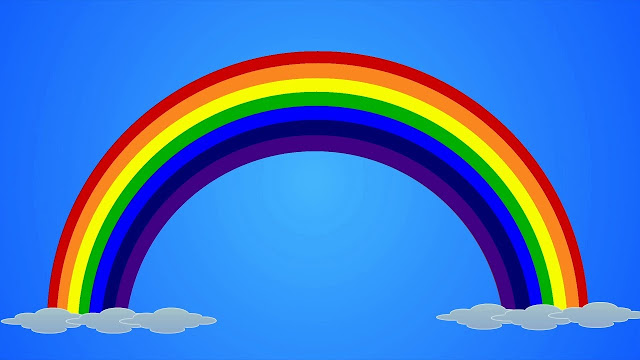
Материалы и оборудование : репродукции пейзажей с изображением ра-дуги; рисунки цветов (ирис, тюльпан, василек, незабудки, нарцисс, календула) ; буквы цветов спектра; листы формата А4; салфетки, клеенка для стола, акварельные краски, кисточки, губки, баночки с водой, салфетки влажные, дидактическая игра «Сложи цветик-семицветик»
Предварительная работа : Во время прогулки педагог вместе с детьми любуется радужным свечением . Педагог обращает внимание на то, как сол-нечный лучик переливается цветами радуги в мыльном пузыре . Анализ на-глядного пособия «Основные и дополнительные цвета» .
Чтение стихотворений и загадок про радугу .
Пестрый, как павлиний хвост
Встал над нашей речкой мост.
Всем хорош. Красив, высок
И от дома недалек.
Жаль одно – пройти, друзья,
По нему никак нельзя.
Из -за облачных высот,
Глядя на долину,
Вышел семицветный кот,
Мягко выгнул спину.
Н. Красильников
Ход занятия.
Воспитатель : Ребята, посмотрите, сколько гостей сегодня пришли к нам на занятие . Давайте поздороваемся.
Воспитатель :
Психогимнастика
Ребята, сегодня у нас необычное занятие .
Давайте подарим друг другу улыбку и лучику солнца который, смотрит к нам в окошко.
Жил да был на свете один Мальчик, который мечтал стать художником. Сидел он как-то у окна, смотрел на серый дождик за стеклом и грустил. А дождик устал моросить да и закончился. Из-за тучек выглянуло солнышко, и в чистом небе засверкала всеми цветами радуга .
Мальчик засмеялся, выбежал во двор и закричал :
— Радуга – дуга , здравствуй! Какая ты красивая, яркая, красочная. Отчего ты такая красивая?
Радуга улыбнулась :
Мне подарили краски мои родители – батюшко Красно Солнышко и ма-тушка Глубокая Водица.
Вопросы детям : Как вы думаете, почему радуга сказала , что ее батюшка – Красно Солнышко, а матушка – Глубокая Водица?
Воспитатель : Ребята, Посмотрите на картину, там изображена радуга . Как можно расшифровать слово «радуга » ? Вот например, солнечная дуга.
Как можно расшифровать слово «радуга » ? Вот например, солнечная дуга.
Дети : Дуга радости.
Воспитатель : Ребята, а кто из вас видел настоящую радугу и как это было ?
Дети : Шёл дождик, а потом появилась радуга .
На что похожа радуга ? (ответы детей) .
В какое время года можно увидеть радугу ? (весной, летом) .
После чего можно наблюдать радугу ? (после дождя) .
А что ещё можно увидеть после дождя? (солнышко) .
Где еще можно увидеть радугу (возле фонтанов, над рекой или озером, в каплях мыльного пузыря) .
Какие чувства у вас вызывает радуга ? (счастья, радости, повышение на-строения) .
Даже наш сад называется «Радуга » .
После дождя зацветают цветы. Полюбуемся цветами, которые нас окружают. Я буду показывать изображение цветка, а вы постарайтесь вспомнить его название и какого он цвета.
ИРИС – фиолетовый
ТЮЛЬПАН – красный
ВАСИЛЕК – синий
НЕЗАБУДКИ – голубые
НАРЦИСС – желтый
КАЛЕНДУЛА – оранжевая
А листья и стебли – зеленые.
Воспитатель : Итак, радугу можно наблюдать на небе в тёплое время года, когда капает мелкий, частый, тёплый дождик. И в тоже время сквозь тучи и облака светит солнышко : солнечные лучи проходят через дождевые ка-пельки и образуется радуга .
Физкультминутка :
В небе дождь, гроза. Поднимаем руки вверх.
Закрывай глаза! Закрываем глаза руками.
Дождь прошел. Трава блестит. Руки в стороны.
В небе радуга стоит . Руками рисуем радугу над головой .
Поскорей, поскорей,
Выбегай из дверей, Бег на месте.
По траве босиком,
Прямо в небо Ходьба
Прыжком… Подпрыгиваем.
(Во время физкультминутки воспитатель включает звуки дождя)
Воспитатель : Послушайте стихотворение про радугу (ребёнок читает стих) :
Засияла после дождика дуга –
Радуга , радуга , радуга .
Сколько разных красок в ней?
Посчитаем поскорей!
Ярко красный цвет калины,
Оранжевый – цвет апельсина,
Жёлтый одуванчика,
Ты загни три пальчика.
Цвет зелёного листка,
Голубого ручейка, синий, фиолетовый,
Семь всего поэтому.
Воспитатель : Прослушав стишок, вы поняли, сколько цветов у радуги ?
Дети : 7 цветов.
Воспитатель : А какие цвета? Какой мы знаем стишок, чтобы запомнить их
Дети :
Воспитатель уточняет знания детей о фазане
Воспитатель : Правильно, давайте с вами все хором повторим. Каждая
первая буква совпадает с первой буквой цвета. Какие цвета у радуги ?
Дети : Красный, оранжевый, жёлтый, зелёный, голубой, синий, фиолето-вый.
Игра «Сложи цветик-семицветик»
Цель : закрепить знание порядка цветов радуги .
Каждый ребёнок получает по лепестку цветика- семицветика, проговаривая фразу «Каждый охотник желает знать, где сидит фазан» дети раскладываю лепестки по порядку.
Воспитатель : Ребята, а какие цвета –основные?
Дети : Красный, жёлтый, синий.
Воспитатель : Правильно. Ребята, а как же остальные цвета, как их можно получить. Посмотрите вот на эту картину, что вы здесь видите? Что происходит с красками? Они сливаются и получаются новые цвета.
Если смешать красный цвет и жёлтый, получим оранжевый.
Если смешать красный цвет и синий, получим фиолетовый
Если смешать синий цвет и жёлтый, получим зелёный.
Запомнили?
А теперь пройдите к столам и присаживайтесь.
Пальчиковая игра «Дождик»
Вышел дождик на прогулку. Указательным и средним пальцами обеих
рук «шагают»
Он бежит по переулку. Загибают по одному пальцу на обеих руках
на каждую строку
Барабанит по окошку,
Напугал большую кошку,
Вымыл зонтики прохожих,
Крыши дождик вымыл тоже.
Сразу мокрым город стал. Трясут ладонями, как будто отряхивают
с них воду
Дождик кончился.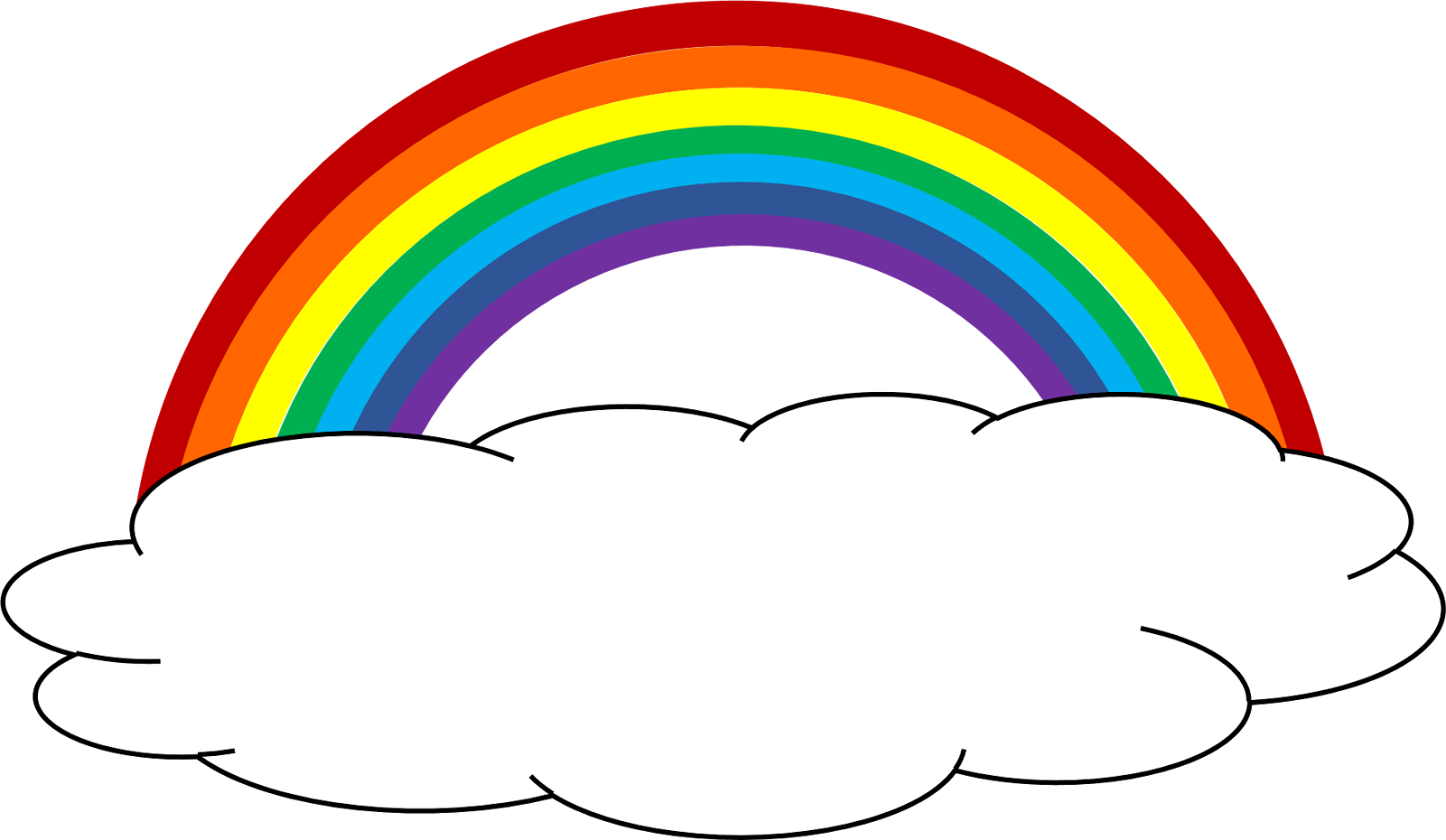 Устал. Кладут ладони на стол
Устал. Кладут ладони на стол
Воспитатель : Ребята, у вас на столе лежит лист белой бумаги. Сейчас все мочим нашу губку в водичке и покрываем лист -это техника рисования называется «по мокрому» . Я покажу как это делать. Все намочили?
Воспитатель : А вот сейчас и начнется наше волшебство. Ребята, а чем же будем с вами рисовать ?
Дети : Губкой.
Воспитатель : Да, правильно берём в руки губку и начинаем наносить полосочки краски. Какие цвета?
Дети : Красный, жёлтый, синий, фиолетовый.
Воспитатель : Только аккуратно, чтобы не запачкать ручки.
А теперь берём губку в руки и дугой наносим краски, что получается?
Дети : Радуга .
(Во время работы воспитатель включает спокойную музыку)
Воспитатель : Вот теперь появится радуга .
В радуге семь дужек ,
Семь цветных подружек!
Красная дужка — оранжевой подружка!
Желтая дужка — зеленой подружка!
Синяя дужка — голубой подружка!
А фиолетовая дужка – всем дужкам подружка!
Воспитатель : А что бы вы ещё хотели нарисовать ? Подумайте, что можно увидеть после дождя и нарисуйте.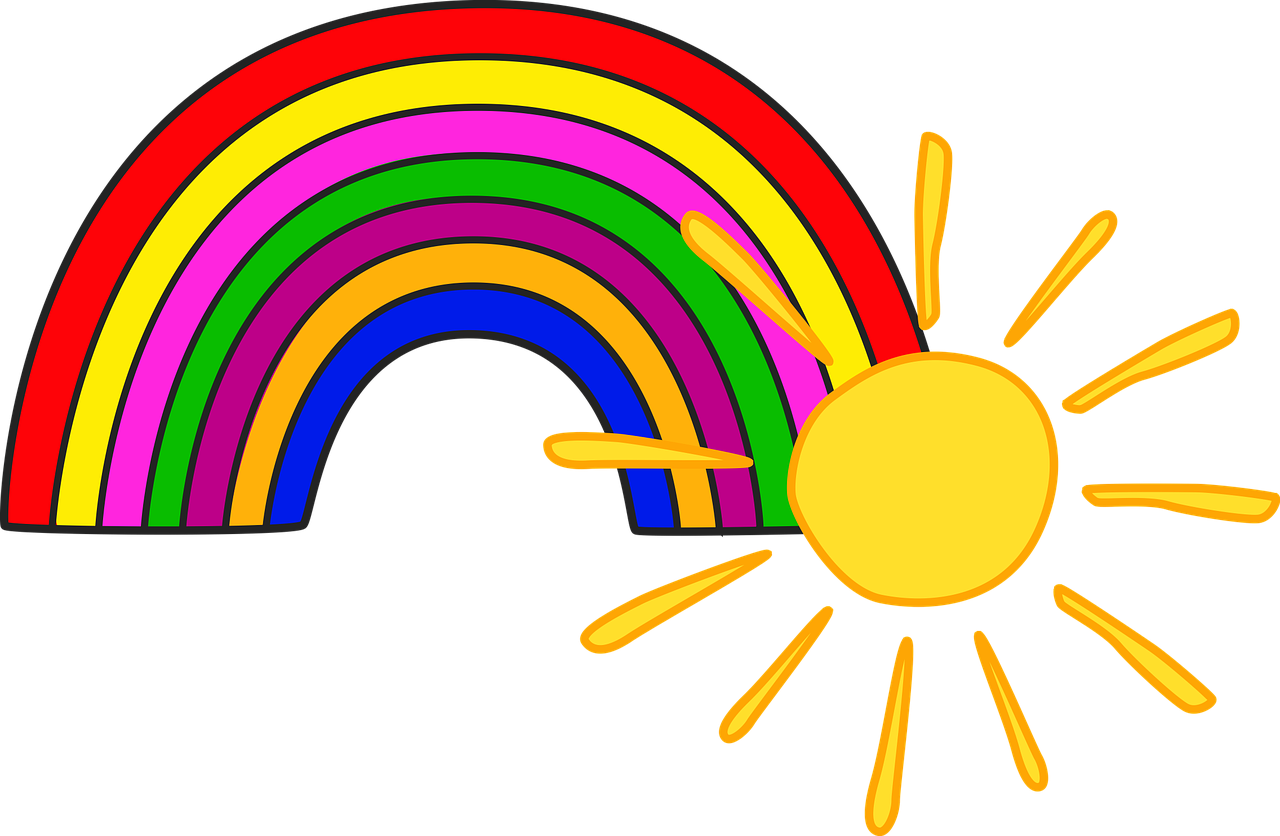
Воспитатель : Смотрите, какие красивые переливы у нас получились.
Поднимите все свои работы покажите, что у вас получилось.
Ребята, о каком явлении природы мы сегодня с вами говорили?
Давайте ещё раз повторим цвета радуги .
Что вам больше всего понравилось на нашем занятии ?
Мне тоже очень понравилось, как вы работали на занятии . Вы большие молодцы!
Давайте попрощаемся с нашими гостями и скажем им «до свидания» .
Нарисуй, используя наклоны и кривые. Конструирование из кубиков. Нарисуй месяц. Рабочее поле. Нарисуй змею. Эллипс и окружность. Нарисуйте кубик. Используя инструмент карандаш, кисть, заливка, ластик, изобразите следующий рисунок. Содержание. Выполнение наклонов. Совмещение объектов. Составьте из кубиков объемные композиции. Исполнение надписей. Копирование фрагмента рисунка. Изобразите рисунок. Нарисуйте сетку узора и раскрасьте ее симметрично.
«Инструменты графического редактора Paint» — Надпись. Запуск программы Paint. Выделение. Скругленный прямоугольник. Набор инструментов. Прямоугольник. Палитра. Распылитель. Линии. Указатель мыши. Этап создания рисунка. Инструмент. Карандаш. Выбор цвета. Многоугольник. Кисть. Графический редактор Paint. Лупа. Кривая. Окно графического редактора Paint. Эллипс. Цвет. Заливка. Ластик. Цвет фона. Линия.
Запуск программы Paint. Выделение. Скругленный прямоугольник. Набор инструментов. Прямоугольник. Палитра. Распылитель. Линии. Указатель мыши. Этап создания рисунка. Инструмент. Карандаш. Выбор цвета. Многоугольник. Кисть. Графический редактор Paint. Лупа. Кривая. Окно графического редактора Paint. Эллипс. Цвет. Заливка. Ластик. Цвет фона. Линия.
«Радуга в Paint» — Кисть. Пофантазируйте и дорисуйте вашу картинку. Вписать в прямоугольник эллипс. Проведите диагональ. Красивое небесное явление. Последний эллипс. Нарисуйте прямоугольник. Загадка. Нарисовать прямоугольник. Вспомогательные построения. Выбрать цвет. Рисуем радугу. Цвет радуги. Настроить инструмент. Двойной щелчок кнопкой мыши. Физкультминутка. Меньший эллипс. Охотник. Запуск графического редактора.
«Microsoft Paint» — На вкладке Справка можно получить подсказку по работе в программе Paint. Дольки апельсина (лимона). Нарисуйте предложенный орнамент (круг-квадрат). Нарисуйте домик из круга, треугольника и квадрата. Создать — создать новый рисунок.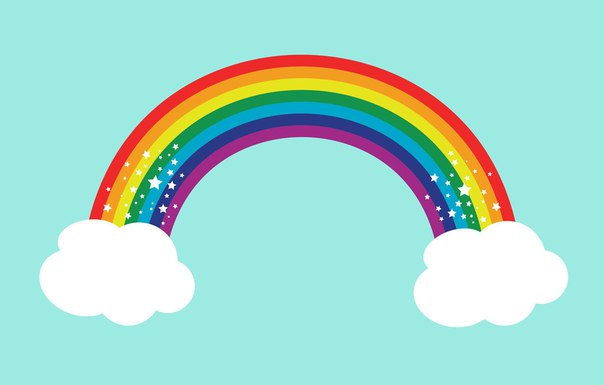 Сколько кругов нарисовано? Каких кругов и на сколько больше (закрашенных или не закрашенных) ? Листочек. Справа от закрашенного круга нарисуйте круг больше, чем закрашенный.
Сколько кругов нарисовано? Каких кругов и на сколько больше (закрашенных или не закрашенных) ? Листочек. Справа от закрашенного круга нарисуйте круг больше, чем закрашенный.
«Tux Paint» — Текст. Ластик. Управление файлами. Продолжи предложения. Магия. Программы для работы с растровой графикой. Что называют компьютерной графикой. Инструменты графического редактора. Ответь на вопросы. Нарисуй данные фигуры и подпиши их названия. Растровое изображение. Создай рисунок. Штамп. При помощи кнопки. Как создать рисунок. Кнопка «Откат» позволяет вернуться на несколько шагов назад. Освоение среды графического редактора Tux Paint.
«Редактор Paint» — Тип графического редактора. Надпись. Фрагмент. Выделение. Тип графического изображения. Пиксель. Растровое изображение. Текстовый редактор Word. Инструмент «Эллипс». Панель инструментов. Палитра. Детали изображения. Графический редактор MS Paint. Различие растровых и векторных графических изображений. Форматы графических файлов. Алгоритм действий.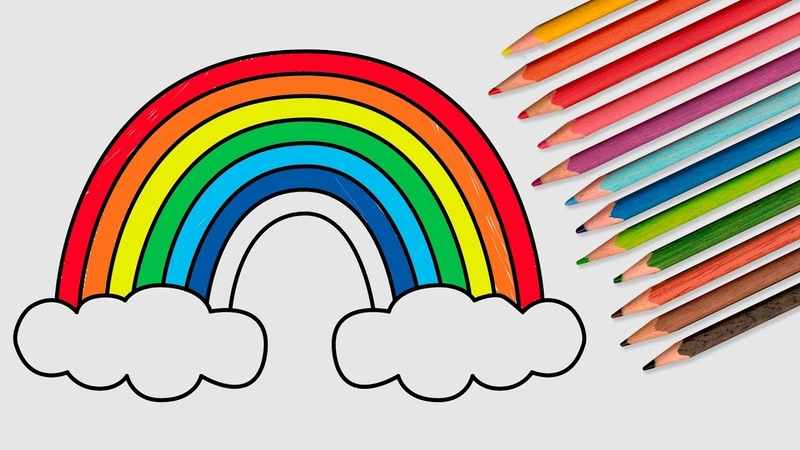 Изменение цвета букв. Инструмент «Надпись». Растровая и векторная графика.
Изменение цвета букв. Инструмент «Надпись». Растровая и векторная графика.
Рисуем радугу
Образовательные:
Учащиеся первого года обучения будут знать:
· Названия цветов;
· Элементарные правила смешивания цветов;
· Свойства рисовальных материалов;
· Особенности различных времен года;
· Особенности строения человека;
· Правила безопасности труда и личной гигиены.
Уметь:
· Правильно сидеть за столом, правильно держать лист бумаги, кисть, карандаш;
· Организовывать свое рабочее место;
· Свободно работать кистью, карандашом – без напряжения проводить линии в различных направлениях;
· Проводить кистью линии разной толщины, передавать резкий и плавный переход тона;
· Правильно располагать лист бумаги (по вертикали или горизонтали) в зависимости от характера и пространственного расположения изображения;
· Работать гуашевыми и акварельными красками;
· Правильно передавать в рисунках форму, пропорции, строение, пространственное положение, цвет предметов;
· Правильно определять величину изображения в зависимости от формата;
· Передавать в тематических рисунках пространство;
· Выполнять узоры в полосе, квадрате, круге из декоративно переработанных форм животного и растительного мира; рисовать кистью, самостоятельно применяя простейшие приемы народной росписи;
· Узнавать изображенные на картине времена года, действия, высказывая свое мнение о картинах.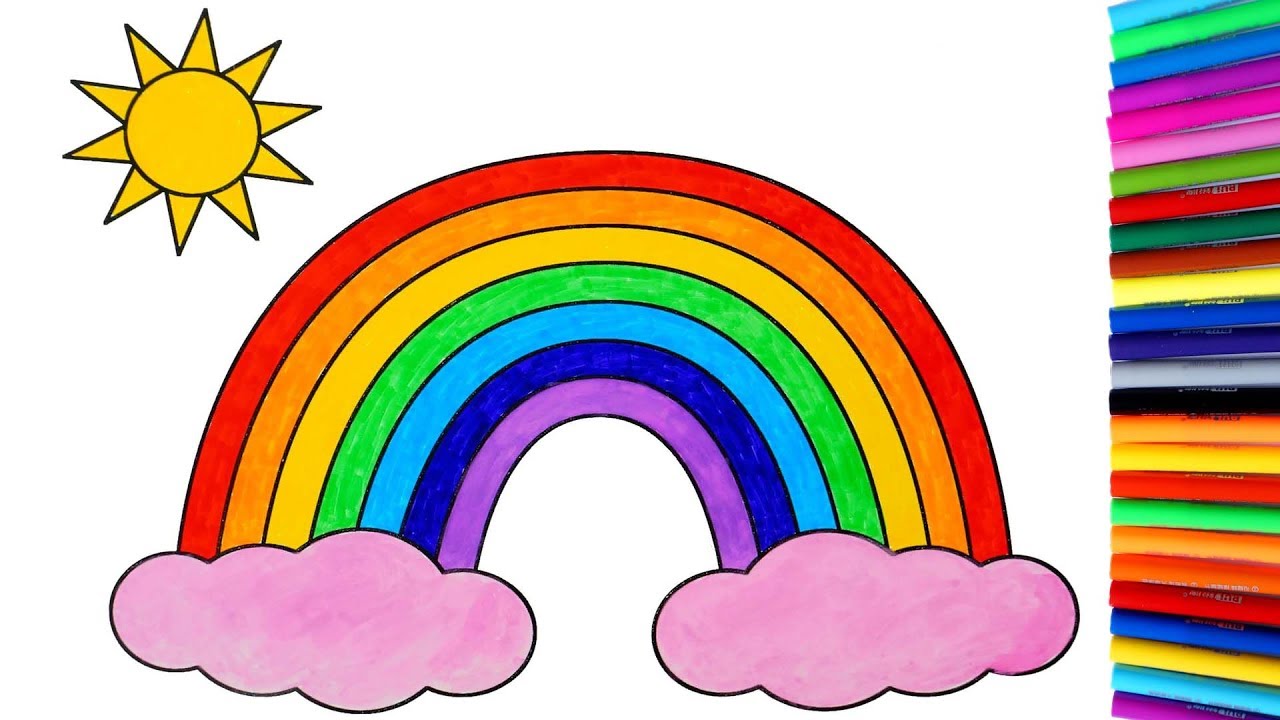
· Пользоваться правилами безопасности и личной гигиены.
Личностные результаты:
В результате освоения программы у ребенка будут сформированы:
· проявление желания совершенствоваться в эстетическом направлении;
· желание заниматься творческой деятельностью;
· потребность в самовыражении;
Метапредметные:
Регулятивные:
· определять цель учебной деятельности с помощью педагога или самостоятельно, искать средства и пути их осуществления;
· оценивать результативность деятельности: успехов и допущенных ошибок.
Познавательные:
· отбирать необходимые ресурсы и классифицировать полученную информацию;
· оформлять и представлять полученную информацию при разработке художественных проектов
Коммуникативные:
· организовывать взаимодействие в группе, договариваться друг с другом, распределять роли в ходе выполнения коллективных творческих проектов, умело аргументировать позицию, при необходимости корректировать свою точку зрения;
· использовать адекватные художественные средства для отображения своих чувств, мыслей, мотивов и потребностей;
Творческое занятие во втором классе «Рисуем радугу»
Тема: «Рисуем радугу»
Форма: Мастерская с применением
нетрадиционной техники рисования.
Цель занятия: выполнить оригинальный рисунок на тему «Радуга», применяя изобразительные возможности разных материалов и акварели.
В ходе занятия предполагалось решить следующие задачи
Задачи образовательные:
o Познакомить с новым способом получения изображения – рисование при помощи поролоновой губки, зубной щетки и др. предметов.
o Закрепить последовательность цветов в радуге;
o формировать умения компоновать элементы рисунка на листе бумаги;
o Задачи развивающие:
o развивать творчество и фантазию;
o формировать изобразительные навыки;
Задачи воспитательные:
o воспитывать интерес к изобразительному искусству и живой природе, аккуратность, умение работать в коллективе
1. Вводно-мотивационный этап.
Добрый день, дорогие ребята!
Добрый день, мальчики!
Добрый день, девочки!
Добрый день всем, кто пришел сегодня к
нам с хорошим настроением.
Добрый день всем, кто хочет сегодня научиться чему-то новому и узнать что-то новое.
Теперь, наша семейная мастерская может начать свою работу. Сегодня мы выполним рисунок, применяя необычную технику рисования. Готовы?
И в 10 лет, и в 7, и в 5
Все люди любят рисовать.
И каждый смело нарисует
Всё, что его интересует,
Что вызывает интерес:
Далёкий космос, ближний лес,
Цветы, машины, небо, сказки…
Всё нарисуем – были б краски…
Итак, с помощью красок можно нарисовать все, что угодно. Только нужно правильно ими пользоваться. Согласны? Давайте повторим правила работы с красками и кисточкой.
Правила работы с красками и кисточкой
Аккуратно смачивать кисточки в воде, не затирая волос;
Смочить краски водой (слегка), каждый раз промывая кисть;
Никогда нельзя пачкать краски грязной кисточкой (то есть в другой краске), для получения другого оттенка или цвета используют палитру;
Нельзя кисточку тереть о бумагу, а также долго держать в
воде.
Приготовим краски, добавим в них немного воды.
Слайд 2
2. Операционно-содержательный этап.
А что еще, помимо красок, вы видите на столах. Как вы думаете, зачем нам эти предметы? Ребята, с помощью этих предметов тоже можно рисовать. Хотите узнать, как? Сейчас на занятии вы об этом узнаете.
Для начала нужно приготовить фон для рисунка, определите, кто будет рисовать небо оно должно быть бледно-голубым, а кто нарисует светло-зеленый фон. Это травка.
Пока подсыхает лист, попробуйте угадать, что мы будем рисовать,.
Я прочитаю стихотворение, а вы по содержанию будете показывать движения.
Почему повсюду лужи? (дети разводят руки в стороны и помахивают плечами)
Каждый зонтик свой берёт. ( имитируют движение)
Почему же? Почему же? ( движения, как в 1-ой строке)
Потому что……. ( хором: «Дождь идёт!»)
(дети хлопают в ладоши, показывая какой сильный дождик)
— А когда дождь почти закончился,
появилось солнце. Посмотрели все вокруг и заметили чудо…… А какое?
Посмотрели все вокруг и заметили чудо…… А какое?
Что за чудо-красота!
Расписные ворота
Показались на пути.
В них ни въехать, ни войти.
(радуга)
Слайд 1
-Дети, кто из вас видел радугу?
— Какое чувство вы испытали, когда увидели радугу?
Слово «радуга» похоже на слово «радость». И в самом деле, радостно бывает, когда вдруг на небе возникает удивительно красивая дуга. «Райская дуга» называли её в старину и верили, что она приносит счастье. С тех пор так и зовут — радуга. Я вам желаю радостного настроения, чтобы у вас все получилось.
Отчего бывает радуга? Радуга появляется только если одновременно идёт дождь, и светит солнце. Солнце светит сквозь падающий дождь, лучи его проходят через дождевые капли, и на небе напротив солнца возникает необычная цветная дуга.
Разноцветные ворота
На лугу построил кто-то,
Но пройти в них не легко,
Те ворота высоко.
Постарался мастер тот,
Взял он красок для ворот.
Ни одну, ни две, ни три –
Сколько красок, говори!
Радуга устроена как пирог слоеный:
Красный слой, оранжевый, жёлтый и зелёный
Голубой и синий рядом с фиолетовым…
Семь цветов у радуги – надо знать про это вам!
Ребята, а как запомнить порядок следования цветов в радуге? Какая фраза может нам помочь?
Давайте воспользуемся губкой, чтобы нарисовать радугу.
Попросим наших мам наносить краски на губку, пока я буду читать стихотворение про нужный цвет.
Какой цвет нанесем первым?
Цвет первый: красный
В огороде как костёр
Вспыхнул красный помидор
Вслед за ним пример беря,
Стала красной и заря.
Цвет свой радуге отдали и гвоздика и пион.
Красный цвет – в её начале:
Самый-самый первый он.
Цвет второй: оранжевый.
Такого цвета апельсин,
Оранжевой Африки сын.
Всегда он считает за честь,
Что цвет его в радуге есть.
Наносим оранжевый цвет.
Цвет третий: жёлтый.
Жёлтое солнце и жёлтый песок.
Жадно я пью ананасовый сок.
В знойном дыхании летней поры
Жёлтые даже глаза у жары!
Закрашиваем третью дугу.
Цвет четвёртый: зелёный.
Смотри: на лугу зеленеет трава.
В лесу зеленеет опушка,
В зелёном болоте – “ква-ква” да “ква-ква” —
Зелёная очень лягушка…
Закрашиваем четвёртую дугу.
Цвет пятый: голубой.
Голубое небо, голубое море,
Ветерок играет голубой волною.
А на горизонте в голубом просторе
Целый день маячит парус голубой.
Закрашиваем пятую дугу.
Цвет шестой: синий.
Смотрит в небо синий василёк,
Радости не пряча, не тая:
В этом мире я не одинок!
В радуге есть синева моя.
Закрашиваем шестую дугу.
Цвет седьмой: фиолетовый.
Фиолетовыми тучами тяжёлыми
Дождь пролился на луга и на поля.
Он прошёл. И вдруг фиалками весёлыми
Засветилась, как улыбками земля.
Это радуга прислала нам привет –
Свой седьмой, свой фиолетовый цвет.
Закрашиваем седьмую дугу.
А теперь нарисуем радугу. Каждая группа должна сама решить, где будет расположена радуга, и какая она будет. Но вам нужно учесть, что, кроме радуги, на рисунке нужно еще расположить цветы, солнышко, можно будет нарисовать бабочек, или божьих коровок.
Выполнение работы в группах. Распределение ролей.
– Посмотрите, какая красивая радуга у нас получилась! А вот какую радугу можно наблюдать в природе:
Слайд-шоу на фоне песни “Песенка о радуге”.
Отдохнем.
Какие еще предметы мы не использовали? Ребята, предположите, что можно нарисовать при помощи зубной щетки. Можно нарисовать травку.
А зубочистки нам помогут изобразить стебельки цветов. Сам цветок нарисуем пальчиками. А листочек у стебелька нарисуем, используя настоящий листик растения.
В свой рисунок вы можете добавить бабочек, божьих коровок или еще что-то, что вам хочется.
3. Рефлексивно-оценочный этап.
– Что будет символизировать в вашей жизни нарисованная вами радуга? Пусть же сотворенная вами радуга одарит каждого из нас потрясающей художественной энергией, вселяет в души чувство прекрасного и доброту. Пусть радужное настроение как можно чаще посещает вас и вдохновляет.
А сейчас попрошу вас закончить предложения, их столько же, сколько цветов на радуге, значит, сколько?
Ребята из второго класса будут читать начало предложения, а заканчиваете в группе.
В небе дождь, гроза. Поднимаем руки вверх.
Закрывай глаза! Закрываем глаза руками.
Дождь прошел. Трава блестит. Руки в стороны.
В небе радуга стоит. Руками рисуем радугу над головой.
Поскорей, поскорей,
Выбегай из дверей, Бег на месте.
По траве босиком,
Прямо в небо Ходьба
Прыжком… Подпрыгиваем.
%d1%80%d0%b8%d1%81%d0%be%d0%b2%d0%b0%d1%82%d1%8c %d1%80%d0%b0%d0%b4%d1%83%d0%b3%d1%83 PNG пнг образ | Векторы и PSD-файлы
НЛО поймать рыбака ретро векторная иллюстрация
5000*5000
снежный человек расслабляющий кофе ретро векторная иллюстрация
5000*5000
тигр в очках ретро красочные векторные иллюстрации
5000*5000
Мемфис дизайн геометрические фигуры узоры мода 80 90 х годов
4167*4167
фильм 80 х
1200*1200
поп арт 80 х патч стикер
3508*2480
Мемфис шаблон 80 х 90 х годов стилей фона векторные иллюстрации
4167*4167
поп арт 80 х патч стикер
3508*2480
80 основных форм силуэта
5000*5000
поп арт 80 х патч стикер
3508*2480
Мемфис бесшовные модели 80 х 90 х стилей
4167*4167
поп арт 80 х патч стикер
2292*2293
поп арт 80 х патч стикер
2292*2293
80 летний юбилей дизайн шаблона векторные иллюстрации
4083*4083
мемфис бесшовной схеме 80s 90 все стили
4167*4167
милая ретро девушка 80 х 90 х годов
800*800
поп арт 80 х патч стикер
3508*2480
поп арт 80 х патч стикер
3508*2480
80 е брызги краски дизайн текста
1200*1200
диско дизайн в стиле ретро 80 х неон
5556*5556
рисованной радио 80 х
1200*1200
скейтборд в неоновых цветах 80 х
1200*1200
пентаграмма наклейки 80 х мультик звезд мультика стикер
2003*2003
Мемфис шаблон 80 х 90 х годов на белом фоне векторная иллюстрация
4167*4167
поп арт 80 х патч стикер
3508*2480
поп арт 80 х патч стикер
3508*2480
Мемфис бесшовные модели 80 х 90 х стилей
4167*4167
поп арт 80 х патч стикер
3508*2480
поп арт 80 х патч стикер
3508*2480
поп арт 80 х патч стикер
3508*2480
Неоновый эффект 80 х годов Ретро вечеринка арт дизайн
1200*1200
быстрое продвижение
1500*1500
ретро стиль 80 х годов диско дизайн неон плакат
5556*5556
поп арт 80 х патч стикер
3508*2480
непрерывный рисунок одной линии старого телефона винтаж 80 х 90 х годов стиль вектор ретро дизайн минимализм с цветом
3967*3967
крутой лев в куртке векторная иллюстрация
5000*5000
поп арт 80 х патч стикер
3508*2480
поп арт 80 х патч стикер
3508*2480
Ретро мода неоновый эффект 80 х тема художественное слово
1200*1200
Дизайн персонажей моды 80 х годов может быть коммерческими элементами
2000*2000
Диско вечеринка в стиле ретро 80 х art word design
1200*1200
Мода стерео ретро эффект 80 х годов тема искусства слово
1200*1200
поп арт 80 х патч стикер
2292*2293
поп арт 80 х патч стикер
2292*2293
80 летия золотой шар векторный дизайн шаблона иллюстрация
4083*4083
поп арт 80 х патч стикер
2292*2293
Элементы рок н ролла 80 х
1200*1200
поп арт 80 х патч стикер
3508*2480
Ретро ретро пиксель
4725*2658
винтаж 80s 90s зеленой энергии моды мультфильм пример комплекс
800*800
Как добавить радугу к фотографии с помощью Photoshop
Как добавить радугу к фотографии
Шаг 1.
 Добавьте новый слой
Добавьте новый слойПервым шагом в создании нашей радуги является добавление нового слоя. Это позволит нам отделить радугу и изображение друг от друга. Если мы посмотрим на панель «Слои», мы увидим исходное изображение, находящееся на фоновом слое, который в настоящее время является единственным слоем в документе:
Панель «Слои», отображающая фотографию на фоновом слое.
Давайте добавим новый слой.Мы также назовем слой одновременно. Для этого нажмите и удерживайте клавишу Alt (Win) / Option (Mac), щелкнув значок New Layer в нижней части панели «Слои»:
Щелкните значок «Новый слой», удерживая нажатой клавишу «Alt» (Win) / «Option» (Mac).
Откроется диалоговое окно «Новый слой» в Photoshop. Назовите слой «Радуга», затем нажмите ОК:
.Присвоение имени новому слою.
Если мы снова посмотрим на панель «Слои», то увидим наш новый слой «Радуга», расположенный над изображением:
В документ добавлен новый слой «Радуга».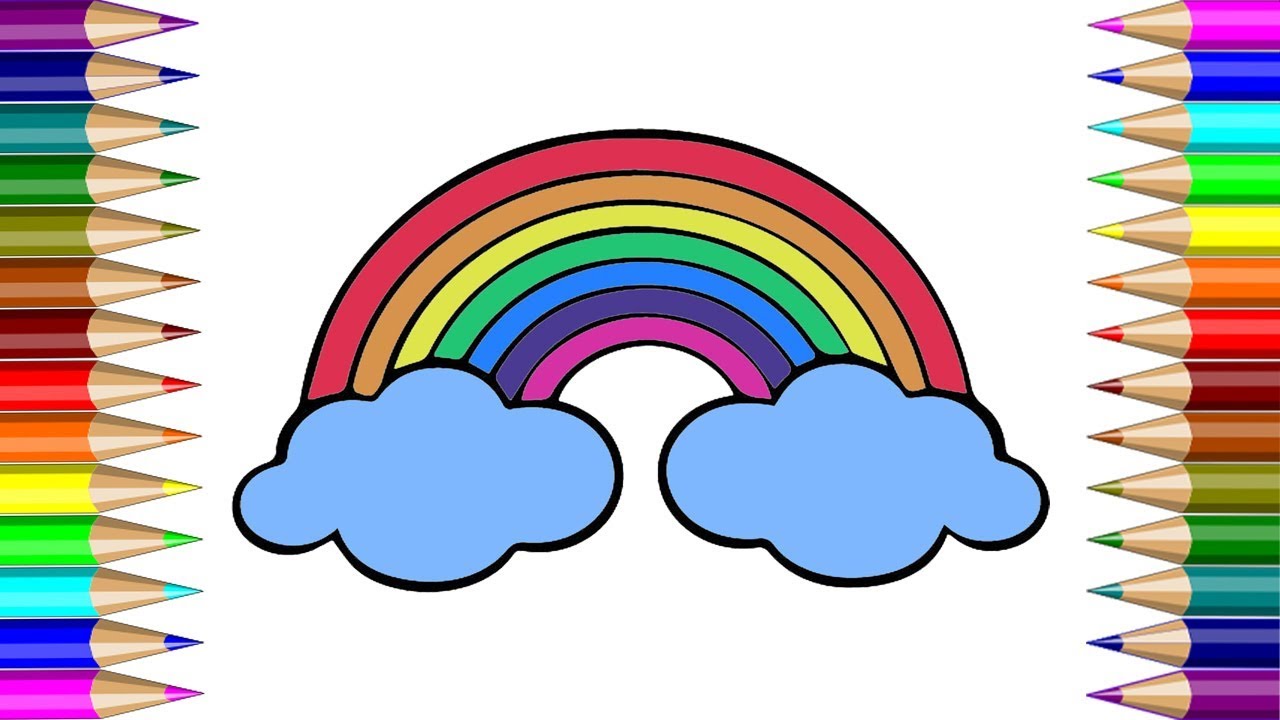
Шаг 2. Выберите инструмент «Градиент»
Выберите инструмент Gradient Tool на панели инструментов:
Выбор инструмента «Градиент».
Шаг 3. Откройте средство выбора градиента
Выбрав инструмент «Градиент», щелкните маленькую направленную вниз стрелку прямо справа от эскиза предварительного просмотра градиента на панели параметров в верхней части экрана. Это откроет Photoshop Gradient Picker . Не нажимайте на сам эскиз.Если вы это сделаете, вы откроете более крупный редактор градиентов. Нам просто нужен Gradient Picker, поэтому не забудьте щелкнуть по стрелке, а не по миниатюре:
Щелкните стрелку справа от эскиза предварительного просмотра градиента.
Шаг 4: Загрузите градиенты специальных эффектов
Когда откроется средство выбора градиента, вы увидите маленькие эскизы различных градиентов, из которых мы можем выбирать. Если вы еще не загрузили другие градиенты, вы увидите только набор по умолчанию. Нужный нам радужный градиент не входит в этот набор по умолчанию, но и включены в Photoshop.Он находится в наборе градиентов Special Effects . Все, что нам нужно сделать, это загрузить набор специальных эффектов в Photoshop.
Нужный нам радужный градиент не входит в этот набор по умолчанию, но и включены в Photoshop.Он находится в наборе градиентов Special Effects . Все, что нам нужно сделать, это загрузить набор специальных эффектов в Photoshop.
Для этого щелкните значок шестеренки в правом верхнем углу средства выбора градиента:
Щелкнув значок шестеренки.
Открывает меню с различными параметрами, связанными с градиентом. Внизу меню находится список дополнительных наборов градиентов. Выберите набор Special Effects :
Выбор набора градиентов специальных эффектов.
Photoshop спросит, хотите ли вы заменить текущие градиенты новыми или просто добавить новые в список. Чуть позже нам понадобится один из исходных градиентов по умолчанию, поэтому нажмите Приложение :
.Щелкнув опцию «Добавить».
Шаг 5: Выберите градиент радуги Рассела
Вернитесь в палитру градиентов и выберите градиент Russell’s Rainbow . Это должен быть последний эскиз в списке. Если у вас включены подсказки в настройках Photoshop (они включены по умолчанию), вы увидите, что имя градиента отображается, когда вы наводите курсор мыши на его миниатюру.Дважды щелкните миниатюру, чтобы выбрать градиент радуги Рассела и закрыть средство выбора градиента:
Это должен быть последний эскиз в списке. Если у вас включены подсказки в настройках Photoshop (они включены по умолчанию), вы увидите, что имя градиента отображается, когда вы наводите курсор мыши на его миниатюру.Дважды щелкните миниатюру, чтобы выбрать градиент радуги Рассела и закрыть средство выбора градиента:
Выбор градиента радуги Рассела.
Если вам интересно посмотреть, как выглядит градиент радуги Рассела, щелкните эскиз предварительного просмотра градиента на панели параметров. На этот раз вы хотите щелкнуть сам эскиз, а не стрелку рядом с ним, которую мы щелкали ранее:
Щелкните эскиз предварительного просмотра градиента на панели параметров.
Откроется редактор градиентов . Текущий выбранный градиент отображается на большой горизонтальной полосе в нижней половине редактора. Обратите внимание, что большая часть градиента радуги Рассела полностью прозрачна. Цвета радуги отображаются только у дальнего правого края:
Редактор градиентов показывает нам, как выглядит градиент радуги Рассела.
На самом деле мы не хотим редактировать градиент, поэтому нажмите кнопку Отмена , чтобы закрыть редактор градиента без внесения каких-либо изменений:
Нажмите «Отмена», чтобы закрыть редактор градиентов.
Шаг 6. Установите стиль градиента на «Радиальный»
По умолчанию Photoshop рисует градиенты по прямой линии, известной как линейный стиль . Чтобы нарисовать радугу, нам нужно указать Photoshop, чтобы вместо этого он рисовал круглый ( радиальный ) градиент.
Если вы посмотрите прямо справа от эскиза предварительного просмотра градиента на панели параметров, вы увидите серию из пяти значков. Каждый значок выбирает свой стиль градиента . Слева направо у нас есть линейные, радиальные, угловые, отраженные и ромбовидные.Чтобы нарисовать круглый градиент, выберите значок Radial (второй слева):
Выбор значка стиля радиального градиента на панели параметров.
Шаг 7: Нарисуйте градиент радуги
Рисование радиального градиента с помощью инструмента «Градиент» в Photoshop — это двухэтапный процесс. Сначала мы щелкаем где-нибудь на изображении, чтобы задать отправную точку. Эта точка станет центром градиента. Затем, все еще удерживая кнопку мыши нажатой, мы перетаскиваем от начальной центральной точки, чтобы установить размер градиента.Чем дальше мы перетаскиваем, тем больше будет градиент.
Сначала мы щелкаем где-нибудь на изображении, чтобы задать отправную точку. Эта точка станет центром градиента. Затем, все еще удерживая кнопку мыши нажатой, мы перетаскиваем от начальной центральной точки, чтобы установить размер градиента.Чем дальше мы перетаскиваем, тем больше будет градиент.
Несмотря на то, что рисовать градиент в Photoshop очень просто, на самом деле это самая сложная часть, когда дело доходит до добавления радуги к изображению. Это потому, что размер и положение радуги будут полностью зависеть от того, куда и как далеко вы перетащили.
Чтобы показать вам, что я имею в виду, я нажимаю на случайное место на изображении, чтобы установить начальную центральную точку. Затем, все еще удерживая кнопку мыши нажатой, я перетаскиваю на небольшое расстояние от этого места.Поскольку мы рисуем круглый градиент, фактическое направление, в котором вы перетаскиваете, не имеет значения:
Щелкните, чтобы установить центральную точку для градиента, затем перетащите, чтобы установить размер.
Сначала мы видим только тонкий контур, показывающий нам, где мы щелкнули и куда перетащили. Когда мы отпускаем кнопку мыши, Photoshop на самом деле рисует градиент, и здесь мы видим результат. Хорошая новость в том, что я нарисовал круглый градиент радуги. Плохие новости? Он слишком маленький, и я не хочу, чтобы радуга появлялась там, где я хочу:
Первый градиент слишком мал и находится не в том месте.
Поскольку это не то, что я хотел, я отменю градиент, перейдя в меню Edit вверху экрана и выбрав Undo Gradient . Или я мог бы отменить его с помощью сочетания клавиш: Ctrl + Z (Win) / Command + Z (Mac). Любой способ работает, но поскольку вам, скорее всего, придется несколько раз отменить градиент, прежде чем все будет правильно, сочетание клавиш действительно ваш друг:
Идем в Edit> Undo Gradient.
Каждое изображение будет отличаться от других, но я хочу, чтобы в этом конкретном изображении радуга изгибалась поверх деревьев. Я начну с щелчка под большим из двух деревьев, чтобы установить центральную точку градиента. Затем, удерживая кнопку мыши нажатой, я перетаскиваю от центральной точки вверх в облака:
Я начну с щелчка под большим из двух деревьев, чтобы установить центральную точку градиента. Затем, удерживая кнопку мыши нажатой, я перетаскиваю от центральной точки вверх в облака:
Рисуем градиент большего размера, на этот раз начиная ниже дерева.
Я отпущу кнопку мыши, чтобы Photoshop нарисовал градиент, и на этот раз я получил гораздо лучший результат:
Теперь радуга отображается в нужном мне размере и в нужном мне месте.
Шаг 8: Измените режим наложения слоя на «Экран»
Пока все хорошо.У нас есть градиент радуги. Конечно, на данный момент это выглядит не очень реалистично. Одна из проблем заключается в том, что градиент выглядит так, как будто он просто находится перед фотографией. Нам нужно смешать его с изображением, и мы можем сделать это, изменив режим наложения слоя «Радуга».
Вы найдете опцию Blend Mode в верхнем левом углу панели «Слои». По умолчанию установлен режим наложения «Нормальный». Нажмите на слово «Нормальный», чтобы открыть список других режимов наложения, и выберите Screen из списка:
Изменение режима наложения слоя «Радуга» на «Экран».
Вот результат после изменения режима наложения на Screen. Теперь радуга лучше сочетается с изображением:
Результат после изменения режима наложения на Screen.
Шаг 9. Преобразование слоя в смарт-объект
Еще одна проблема с радугой заключается в том, что переходы от одного цвета к другому слишком четко определены. Нам нужно смягчить их, и мы можем сделать это, размыв градиент.
Размытем с помощью фильтра «Размытие по Гауссу» в Photoshop.Но прежде чем мы это сделаем, давайте преобразуем слой «Радуга» в смарт-объект . Таким образом, фильтр «Размытие по Гауссу» будет применяться как интеллектуальный фильтр , что позволит нам вернуться и изменить настройки, если нам нужно.
Чтобы преобразовать слой «Радуга» в смарт-объект, щелкните правой кнопкой мыши (Win) / , удерживая клавишу Control, щелкните (Mac) на слое на панели «Слои»:
Щелчок правой кнопкой мыши (Win) / щелчок, удерживая нажатой клавишу «Control» (Mac) на слое «Радуга».
Затем выберите Преобразовать в смарт-объект в появившемся меню:
Выбор команды «Преобразовать в смарт-объект».
Не похоже, что что-то произошло, но если мы снова посмотрим на панель «Слои», то увидим маленький значок смарт-объекта в правом нижнем углу эскиза предварительного просмотра слоя «Радуга» . Вот как Photoshop сообщает нам, что слой был преобразован в смарт-объект:
Панель «Слои» со значком смарт-объекта.
Шаг 10: Применение фильтра размытия по Гауссу
Теперь, когда мы преобразовали слой в смарт-объект, применим наш фильтр.Поднимитесь в меню Filter вверху экрана, выберите Blur , затем выберите Gaussian Blur :
.Идем в Фильтр> Размытие> Размытие по Гауссу.
Откроется диалоговое окно «Размытие по Гауссу». Следите за своим изображением, перетаскивая ползунок Radius вдоль нижней части диалогового окна вправо. Чем дальше вы перетаскиваете, тем больше размытия вы примените к радуге и тем мягче будут переходы между цветами.
Чем дальше вы перетаскиваете, тем больше размытия вы примените к радуге и тем мягче будут переходы между цветами.
Необходимая степень размытия будет в основном зависеть от размера изображения, поэтому здесь нет конкретного значения для ввода. Я работаю с довольно большим изображением, поэтому в моем случае значение радиуса около 50 пикселей работает хорошо. Для вашего изображения может быть лучше другое значение, в зависимости от его размера и общего вида, к которому вы стремитесь:
Диалоговое окно «Фильтр размытия по Гауссу».
Когда вы довольны эффектом, щелкните OK, чтобы закрыть диалоговое окно.Вот мой результат после размытия градиента:
Результат после применения фильтра размытия по Гауссу.
Поскольку мы применили фильтр «Размытие по Гауссу» не к обычному слою, а к смарт-объекту, он был автоматически преобразован в смарт-фильтр. Мы можем увидеть «Размытие по Гауссу» в списке смарт-фильтров под слоем «Радуга» на панели «Слои».
Основное преимущество использования смарт-фильтров по сравнению с обычными фильтрами в Photoshop заключается в том, что даже если мы уже применили фильтр, мы всегда можем вернуться и изменить его настройки.Если вы хотите попробовать другое значение радиуса, дважды щелкните на слове «Размытие по Гауссу», чтобы повторно открыть диалоговое окно фильтра, и повторите попытку. Вы можете делать это сколько угодно раз без потери качества изображения:
Смарт-фильтрыможно повторно открыть в любое время, просто дважды щелкнув по ним.
Шаг 11: Добавьте маску слоя
Единственная оставшаяся проблема с радугой, по крайней мере, с моим изображением, заключается в том, что нижняя часть радуги простирается до нижней части фотографии и по земле.Нам нужен способ скрыть нижнюю часть градиента, чтобы радуга появлялась только в небе. Мы можем сделать это с помощью маски слоя.
Чтобы добавить маску слоя, щелкните значок Layer Mask в нижней части панели «Слои»:
Щелкните значок «Маска слоя».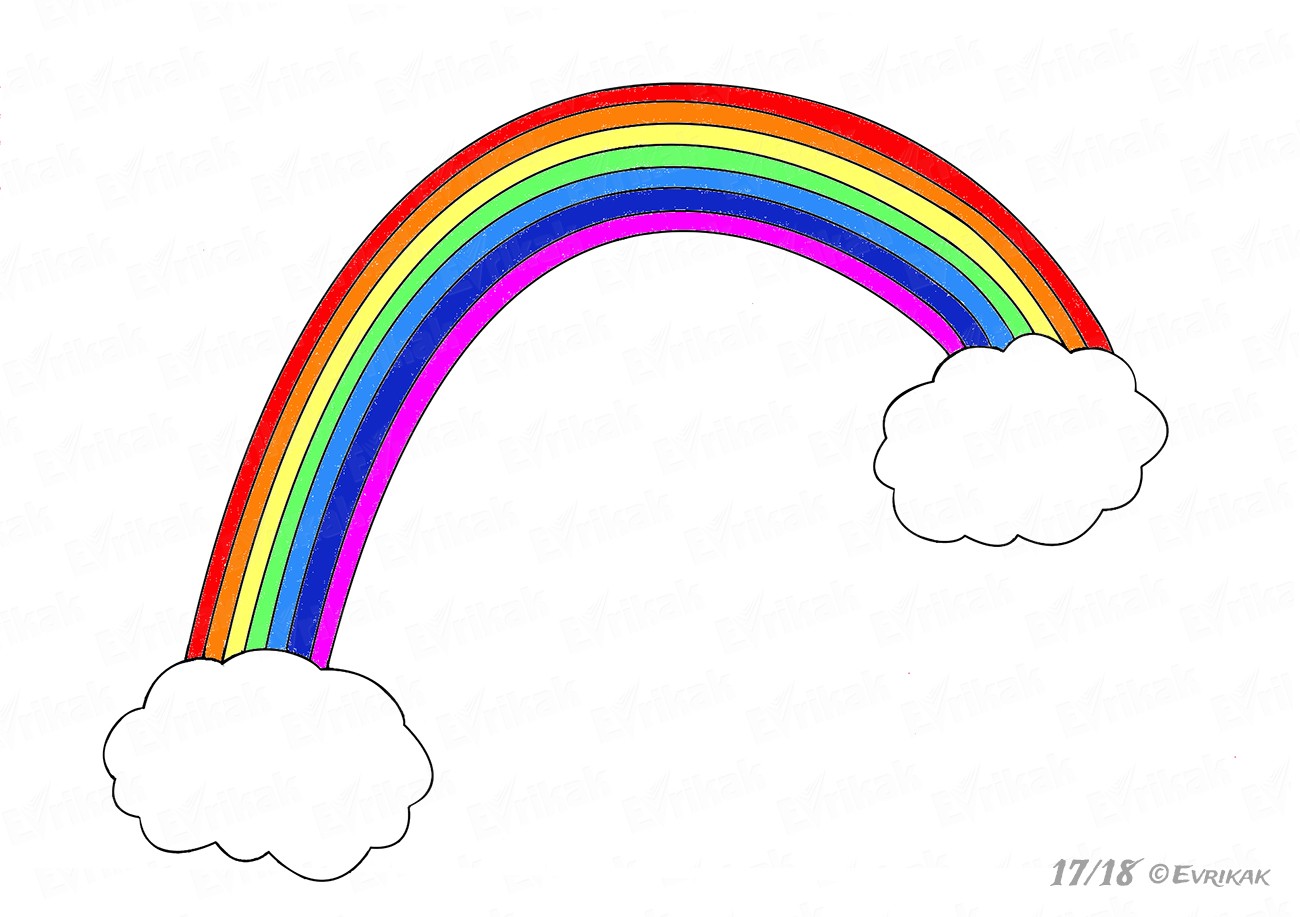
Опять же, похоже, что ничего не произошло, но теперь мы можем видеть эскиз маски слоя с белой заливкой справа от эскиза предварительного просмотра слоя «Радуга». Обратите внимание, что миниатюра маски слоя имеет белую границу выделения вокруг нее.Это говорит нам о том, что теперь выбрана маска слоя, а не сам слой:
Миниатюра маски слоя появляется на слое «Радуга».
Шаг 12: установите черный цвет переднего плана
Через мгновение мы воспользуемся градиентом Photoshop Foreground to Transparent , чтобы скрыть те части радуги, которые мы не хотим видеть. Но для того, чтобы это работало, нам сначала нужно убедиться, что для нашего Foreground color установлено значение black .
Мы можем видеть текущие цвета переднего плана и фона Photoshop в двух цветовых образцах в нижней части панели инструментов.Образец в верхнем левом углу — это текущий цвет переднего плана. Если он не установлен на черный, нажмите на клавиатуре букву D , чтобы быстро сбросить цвета переднего плана и фона до значений по умолчанию. Это установит цвет переднего плана на белый, а цвет фона на черный. Затем нажмите на клавиатуре букву X , чтобы поменять местами цвета, сделав цвет переднего плана черным:
Если он не установлен на черный, нажмите на клавиатуре букву D , чтобы быстро сбросить цвета переднего плана и фона до значений по умолчанию. Это установит цвет переднего плана на белый, а цвет фона на черный. Затем нажмите на клавиатуре букву X , чтобы поменять местами цвета, сделав цвет переднего плана черным:
Цвет переднего плана (верхний левый образец) должен быть черным.
Шаг 13: Выберите градиент «От переднего плана к прозрачному»
Установив черный цвет переднего плана, вернитесь на панель параметров в верхней части экрана и еще раз щелкните маленькую стрелку прямо справа от миниатюры предварительного просмотра градиента :
Повторный щелчок по стрелке рядом с миниатюрой предварительного просмотра градиента.
При этом повторно открывается средство выбора градиента. На этот раз выберите градиент от переднего плана к прозрачному , дважды щелкнув его миниатюру (вторая слева, верхняя строка):
Дважды щелкните градиент «От переднего плана к прозрачному».
Шаг 14. Установите для стиля градиента значение «Линейный»
Вместо того, чтобы рисовать другой радиальный градиент, как мы делали для радуги, на этот раз нам нужно нарисовать линейный градиент. Чтобы переключиться с радиального на линейный, щелкните значок стиля градиента Linear на панели параметров:
Щелкните значок стиля линейного градиента.
Шаг 15: Нарисуйте градиент на маске слоя
С выбранным градиентом от переднего плана к прозрачному, черным в качестве цвета переднего плана и стилем градиента, установленным на линейный, все, что нам нужно сделать, чтобы скрыть часть радуги, которая видна под небом, — это нарисовать градиент от линии горизонта до вершина радуги.
Я начну с щелчка в любом месте прямо под небом. Затем я нажимаю и удерживаю клавишу Shift и перетаскиваю вверх, почти до самого верха радуги.Удерживание клавиши Shift при перетаскивании ограничивает углы, в которых вы можете перетаскивать, что упрощает перемещение прямо вверх по вертикали:
Перетаскивание с земли на вершину радуги.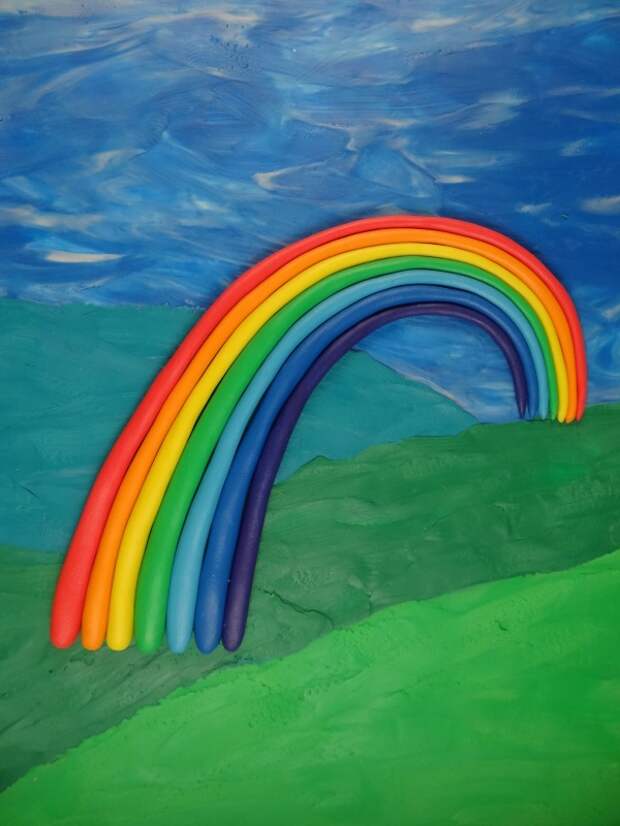
Я отпущу кнопку мыши, затем клавишу Shift, чтобы Photoshop мог нарисовать градиент на маске слоя, и вот результат. Нижняя часть радуги (та часть, которая уходила в землю) полностью исчезла из поля зрения. Затем радуга постепенно появляется в поле зрения и становится ярче по мере того, как мы движемся от линии горизонта к вершине радуги:
Теперь радуга появляется только в небе, яркость увеличивается по мере того, как она поднимается.
Если мы посмотрим на миниатюру маски слоя на панели «Слои», то увидим нарисованный градиент. Черная область внизу — это область, где радуга теперь полностью скрыта. Белая область на самом верху — это место, где радуга видна на 100%. Между темным и светлым участком постепенно появляется радуга:
Миниатюра маски слоя, показывающая градиент.
Подробнее: Общие сведения о масках слоев в Photoshop
Шаг 16: Скрыть дополнительные области радуги (необязательно)
Вам может быть интересно, почему я выбрал здесь градиент от переднего плана к прозрачному, а не стандартный градиент от черного к белому в Photoshop. Причина в том, что градиент от переднего плана к прозрачному дает нам возможность скрыть и другие части радуги, если нам нужно.
Причина в том, что градиент от переднего плана к прозрачному дает нам возможность скрыть и другие части радуги, если нам нужно.
Например, если мое изображение содержит больше облаков в небе над деревьями, и я хочу, чтобы радуга выглядела так, как будто она исчезает в облаках, все, что мне нужно сделать, это нарисовать еще один градиент от переднего плана к прозрачному на маске слоя из вершина радуги вниз:
Рисование второго градиента от переднего плана к прозрачному, на этот раз, чтобы скрыть верхнюю часть радуги.
Когда я отпускаю кнопку мыши, Photoshop рисует второй градиент, и теперь верхушка радуги исчезает. Обратите внимание, что нижняя часть также все еще скрыта. Рисование второго градиента не перезаписывало первый, как если бы я нарисовал градиент от черного к белому. Вместо этого второй градиент был просто добавлен к первому:
Верх радуги исчезает, а нижняя часть также остается скрытой.
Мы можем увидеть это более четко, если снова посмотрим на миниатюру маски слоя. Нижняя часть по-прежнему залита черным, но теперь и самый верх:
Нижняя часть по-прежнему залита черным, но теперь и самый верх:
Миниатюра маски слоя, показывающая два комбинированных градиента.
Конечно, на этом изображении над деревьями нет облаков, поэтому я отменю этот второй градиент, перейдя в меню Edit и выбрав Undo Gradient , или нажав Ctrl + Z (Win) / Command + Z (Mac) на моей клавиатуре:
Идем в Edit> Undo Gradient.
Еще мы могли скрыть часть радуги сбоку.Я нарисую градиент от переднего плана к прозрачному на маске слоя от правого края радуги к центру:
Рисование градиента от переднего плана к прозрачному справа.
Я отпущу кнопку мыши, и теперь кажется, что радуга исчезает, двигаясь по небу:
Теперь кажется, что градиент исчезает вправо.
Опять же, это не совсем тот эффект, которого я добиваюсь с этим изображением. Я просто показываю здесь несколько примеров того, почему градиент от переднего плана к прозрачному может быть лучшим выбором по сравнению со стандартным градиентом от черного к белому при добавлении радуги. Я быстро отменю свой второй градиент, нажав на клавиатуре Ctrl + Z (Win) / Command + Z (Mac).
Я быстро отменю свой второй градиент, нажав на клавиатуре Ctrl + Z (Win) / Command + Z (Mac).
До и после
Наконец, поскольку мы нарисовали нашу радугу на отдельном слое, мы можем легко провести сравнение «до и после». Чтобы просмотреть исходное изображение без радуги, просто щелкните значок видимости слоя «Радуга» (маленькое глазное яблоко) на панели «Слои», чтобы временно отключить слой:
Щелкните значок видимости, чтобы включить или выключить радугу.
При выключенном слое радуга исчезает:
Возвращается исходное изображение.
Щелкните тот же значок видимости еще раз (пустой квадрат на месте глазного яблока), чтобы снова включить слой «Радуга» и просмотреть окончательный результат:
Последний эффект радуги.
И вот оно! Вот как легко добавить радугу к изображению, используя только пару градиентов, фильтр и маску слоя в Photoshop! Посмотреть больше уроков по фотоэффектам. p>
p>
Как нарисовать радугу — пошаговый рисунок для детей
Один из самых любимых детских рисунков — это рисунок радуги с цветами, потому что этот рисунок прост и наполнен множеством красивых цветов. Итак, в этой статье мы узнаем, как нарисовать радугу для детей разными идеями рисования радуги красивыми цветами.
Оглавление легкого рисования для малышей радуги:
Шаг 1
Нарисуйте цепочку маленьких кривых внизу страницы чертежа для облаков чертежа
Шаг 2
Теперь с помощью какого-нибудь круглого объекта нарисуйте полукруг над облаками, как показано ниже.
Шаг 3
Снова нарисуйте полукруг поверх полукруга, который мы нарисовали на предыдущем шаге, и нарисуйте в сумме 8 линий
Шаг 4
Теперь залейте небо синим, облака белым и радугу 7 цветами
Рисунок радужного пейзажа
Шаг 1
Внизу страницы чертежа нарисуйте две верхние кривые на обоих углах для зеленой земли пейзажа
Шаг 2
Теперь на правой кривой, которую мы нарисовали на предыдущем шаге, нарисуйте дерево
.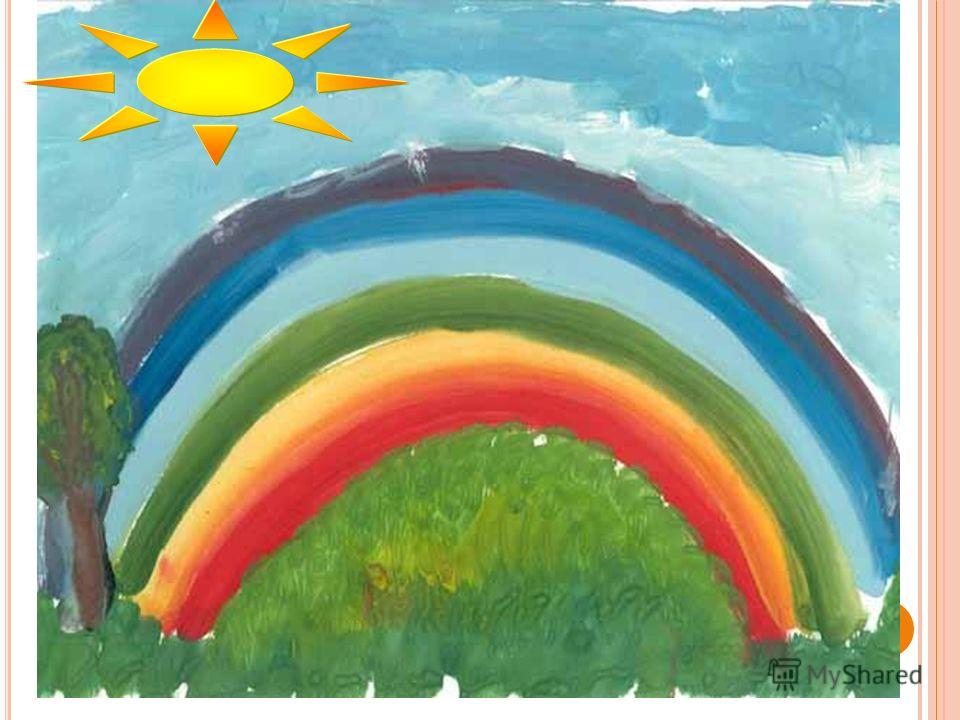
Шаг 3
Теперь проведите прямую линию над двумя кривыми мягкими и свободными руками, так как линия не должна быть идеально прямой.
Шаг 4
Снова свободными руками нарисуйте горы на не очень идеальной прямой
Шаг 5
Нарисуйте радугу на горе, как мы узнали на первом шаге
Шаг 6
Наконец-то пейзажный рисунок радуги яркими красивыми красками
Как нарисовать красивую радугу под дождем
Шаг 1
В середине кривой нарисуйте облака, как показано ниже.
Шаг 2
Теперь нарисуйте капли дождя под нижними облаками, это должно выглядеть так, как будто капли дождя падают с облаков
Шаг 3
Теперь, как мы узнали, нарисуйте радугу, а затем перерисуйте все черной ручкой
Шаг 4
Залейте радугу в рисунок дождя красивыми цветами
Рисование цветов радуги с облачными друзьями
Шаг 1
Нарисуйте облако в левой нижней части страницы документа и облако в правой середине страницы документа, как показано ниже
Шаг 2
Теперь нарисуйте радугу, начиная с первого облака и заканчивая вторым с помощью какого-нибудь круглого предмета
Шаг 3
Нарисуйте счастливые и улыбающиеся смайлики на облаках и некоторых других облаках, как показано ниже
Шаг 4
А теперь залейте этот милый рисунок радуги милыми и счастливыми цветами
Чехол для царапин — нарисуйте радугу
Всем привет, мы объяснили, как пользоваться кистью. Сегодня давайте рассмотрим футляр, чтобы углубить наше впечатление об инструменте «кисть».
Сегодня давайте рассмотрим футляр, чтобы углубить наше впечатление об инструменте «кисть».
В этом случае радуга создается с помощью кисти. На следующем рисунке показаны результаты работы программы. Приятно видеть? Приходите и учитесь!
В данном случае всего семь радуг. Объясните, что нашему персонажу нужен только один, и вы можете нарисовать радугу напрямую, используя кисть.
Программный анализ
В этой программе единственная трудность заключается в том, как рисовать концентрические окружности разного радиуса и как радуги сочетаются друг с другом.
Для размера радуги мы используем размер движения для управления, чем больше шагов движение, тем ярче переливающийся цвет. Если вы хотите склеить радуги, вам нужно установить угол наклона кисти. На следующем рисунке показано полное выполнение кейса:
Из предыдущей диаграммы кейсов видно, что вся программа имеет только одну роль, и все сценарии также запрограммированы на эту роль.
Три переменные определены в начале программы, а именно смещение координаты X, смещение координаты Y и шаг перемещения.
Смещение координаты X, смещение координаты Y: основная управляющая кисть рисует начальную позицию каждой радуги.
Шаги для перемещения: контролируйте размер радиуса радуги. Вы можете видеть, что дуга радуги становится все длиннее и длиннее в том случае, если вам нужно изменить количество шагов, чтобы управлять дугой.
Начальные значения переменных следующие:
серый IMG
Затем есть перо вверх, пустое, установите цвет кисти и размер кисти, скройте и переместите на.Эти инструкции предназначены для того, чтобы кисть подготовила кисть, а следующая начнёт рисовать радугу.
Так как нужно нарисовать 7 радуг, здесь есть петля из 7 циклов. Внутри цикла находится процесс раскрашивания каждой радуги.
Хочу нарисовать радугу. Во-первых, вам нужно определить направление, в котором движется кисть. Здесь установлено значение 0 для обозначения составления. Затем перо внизу указывает на то, что рисование началось.
Затем идет цикл 180 раз, сколько шагов в петле перемещено и на 1 градус вправо. Это код, по которому была нарисована первая радуга. 180 раз, каждый раз на 1 градус вправо и 1 шаг, просто полукруг на 180 градусов. Последний — поднять перо, показывая, что первая радуга закончилась. Программный блок выглядит следующим образом:
Это код, по которому была нарисована первая радуга. 180 раз, каждый раз на 1 градус вправо и 1 шаг, просто полукруг на 180 градусов. Последний — поднять перо, показывая, что первая радуга закончилась. Программный блок выглядит следующим образом:
После того, как радуга закончена, нам нужно снова настроить кисть, чтобы сделать следующую радугу. Во-первых, мы увеличиваем количество движущихся шагов на 0,16, чтобы следующая радуга была больше, чем текущий радиус радуги. Увеличение цвета кисти на 55, чтобы сделать следующий цвет радуги другим.Уменьшение смещения координаты X на 10 и увеличение смещения координаты Y на 1 означает, что следующее рисование радуги в начальной точке отличается от текущей радуги. И может держаться вместе. Двигаясь, вы можете сделать радугу. Полный код выглядит следующим образом:
Перевод с: http://www.china-scratch.com/news/3885
18 красивых уроков по рисованию радуги наскальной живописи, которые сделают потрясающие камни!
Эти идей для рисования радуги и скал идеально подходят для того, чтобы скрасить чей-то день! У каждой радуги есть руководство, и она идеально подходит для начинающих.
Уроки Rainbow Rock
Мы любим радугу! Они яркие, веселые и всегда потрясающе выглядят.
Из радуги получаются потрясающие фоны, они добавляют яркости дизайну и всегда вызывают улыбку. Что делает их удивительными для рисования камней доброты.
Эта коллекция уроков по наскальной живописи поможет вам добавить радугу к вашим идеям рисования наскальных рисунков.
Каждый урок идеально подходит для начинающих рисовать наскальные рисунки, и вы можете добавить свой собственный талант ко многим из них!
Идеи для рисования наскальных рисунков радуги
Какой урок по наскальной живописи вы хотите выполнить в первую очередь?
1.Разбитая скала радуга
Создайте эффект битого камня с просвечивающей радугой с помощью этого забавного урока по рисованию наскальных рисунков.
2. Оптическая иллюзия радуги
Цвета радуги попадают в центр этого забавного радужного камня с оптическими иллюзиями.
3.
 Радуга Op Art
Радуга Op ArtСоздайте эффект дыры в камне с помощью этого пошагового руководства в оп-арт.
4. Как смешивать радугу
Используйте свои ручки для рисования, чтобы растушевать радугу в этом пошаговом руководстве.
Научитесь рисовать идеально прямую линию, создавая этот забавный абстрактный узор радуги.
6. Смешанный радужный фон
Эта смешанная радуга станет прекрасным фоном для любого дизайна. Посмотрите, как легко это создать!
Это полосатое сердечко интересно рисовать, а использование цветов радуги делает его забавным!
Из этого радиального камня, раскрашенного радугой, получается удивительный камень доброты!
Я люблю создавать зенданглы на раскрашенных камнях.На этот раз я подарил им забавный поворот радуги!
Этот радужный камень доброты — отличный точечный камень для начинающих.
Пуантилизм — отличная техника для наскальной живописи! Это руководство даст вам советы.
Для этой уникальной идеи рисования наскальных рисунков в виде радуги подойдет любая форма.
Эти маленькие монстры яркие и красочные!
Создайте эффект струны, обвивающей сердце, с помощью этого простого видеоурока.
Добавьте черную или белую мандалу на радужный фон, и вы получите красивый нарисованный камень.
Радужный фон на этой скале заставляет дерево выделяться!
Отправьте свой камень в открытый космос с помощью этого увлекательного урока по радуге.
Отправьте свой камень в космос с помощью этого увлекательного урока по радуге.
Надеюсь, вам понравилась эта коллекция идей рисования радуги! Сколько радужных камней вы скроете в своем городе? Я буду продолжать пополнять эту коллекцию всякий раз, когда буду создавать забавный новый раскрашенный камень с радугой на нем, так что не забывай проверять!
Прикрепите эти раскрашенные камни к своей любимой доске Pinterest!
Как рисовать радугу тире
Всем привет! Сегодняшний урок рисования мы решили посвятить мультипликационному персонажу из My Little Pony, а именно пони по имени Радуга Дэш. Как и в нашем первом уроке из этой серии, в котором мы говорили о том, как нарисовать пони Сумеречную Искорку, сегодняшний урок рисования очень прост, но мы решили сделать его очень простым и разделили урок на несколько шагов. Итак, давайте начнем урок и научимся , как рисовать Rainbow Dash .
Как и в нашем первом уроке из этой серии, в котором мы говорили о том, как нарисовать пони Сумеречную Искорку, сегодняшний урок рисования очень прост, но мы решили сделать его очень простым и разделили урок на несколько шагов. Итак, давайте начнем урок и научимся , как рисовать Rainbow Dash .
Шаг 1
Сначала нарисуйте овал в правом верхнем углу листа. Этот овал будет означать голову нашей пони.
Шаг 2
Теперь проведите горизонтальную линию внизу овала.Над линией нарисуйте овал, то есть глаз.
Шаг 3
Нарисуйте фигуру, как в нашем примере, в качестве ориентира для туловища.
Шаг 4
Соедините голову с туловищем парой линий. Также нарисуйте рот и нос, как в нашем примере.
Шаг 5
Продолжайте рисовать пони. Используя изогнутые овалы, нарисуйте ноги.
Шаг 6
Нарисуйте очертания уха. Нарисуйте линию роста волос, как в нашем примере. Нарисуйте ресницы и блики в глазах.
Нарисуйте линию роста волос, как в нашем примере. Нарисуйте ресницы и блики в глазах.
Шаг 7
Нарисуйте зрачки в глазах. Оставшуюся часть волос нарисуйте, как в нашем примере.
Шаг 8
Сотрите направляющие и ненужные штрихи. Обведите линии и сделайте их чистыми и гладкими.
Шаг 9
Нарисуйте оставшуюся ногу и хвост.
Шаг 10
Нарисуйте линии на хвосте и волосах длинными плавными линиями.
Шаг 11
На этом этапе мы рисуем одну из главных отличительных черт Rainbow Dash — крылья. Их следует разместить в задней части Rainbow Dash, прямо за гривой.
Шаг 12
Последний шаг урока, в котором мы рисуем небольшое облачко на правом бедре нашей Rainbow Dash.
Это был урок рисования, посвященный , как рисовать Радугу Дэш из My Little Pony .
